Nu kan du automatisk sende en backup af billeder fra iPhone til Google drev, så du altid har en kopi af alle dine fotos liggende et sikkert sted.
Du skal bare lave opsætningen en enkelt gang, så synkroniserer din iPhone eller iPad selv med din Google Drev konto.
Når først dine fotos er synkroniseret til Google Drev, kan du slette billeder fra telefonen, uden de bliver slettet fra Google.
Jeg forudsætter at du allerede har en Google konto, ellers kan du oprette en gratis konto ved at klikke her – Opret en Google konto
Backup af billeder fra iPhone til Google Drev
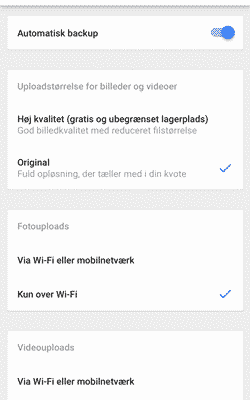
Hvis du ikke allerede har Google Drev app’en på din telefon, så start med at hente den.
- Hent Google Drev i App Store og installér den på din iPhone
- Log ind i App’en med din Google konto
- Her kan du se de filer og dokumenter, du allerede har liggende
- Tryk på de 3 streger i øverste venstre hjørne
- Vælg Indstillinger
- Vælg Fotos
- Aktivér Automatisk backup
- Vælg hvilken kvalitet dine billeder skal gemmes i
- Vælg om du kun vil overføre billeder når du er på Wi-Fi, eller om app’en også må bruge mobilt netværk
Hvis du vælger mobilt netværk, skal du være opmærksom på, at der bruges en del datatrafik, når der bliver sendt billeder til Google Drev.
Hvis du ikke har et mobilabonnement med tilstrækkelig meget data inkluderet, så kan det blive en dyr affære.
Nu skulle du kunne se dine billeder fra kamerarullen, begynde at komme ind i Google Drive. Billederne lægger sig i en mappe der hedder Google Fotos.
Hver gang du har taget et foto med din iPhone, bliver billedet automatisk sendt til din Google Foto mappe, så du altid har en kopi af dit foto. Hvis du har valgt kun at overføre billeder, når du er på Wi-Fi bliver billederne først sendt når du er på et trådløst netværk. Hvis overførslen ikke starter automatisk, så prøv at åbne Google Drev app’en på din telefon, så starter synkroniseringen.
Hvis du sletter billedet i kamerarullen, bliver det liggende i Google Drev, så du kan godt rydde op i dine billeder på telefonen, uden at slette billedet på Google Drev.
Flere tips til iPhone
Hvis du vil læse andre artikler med tips og tricks til iPhone og iPad, så er her et par forslag:

